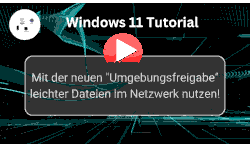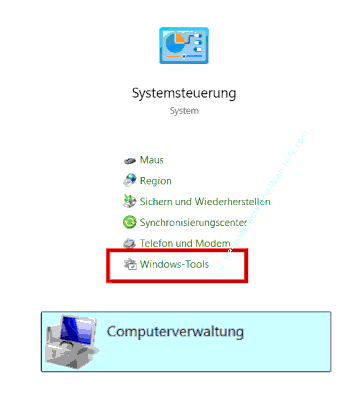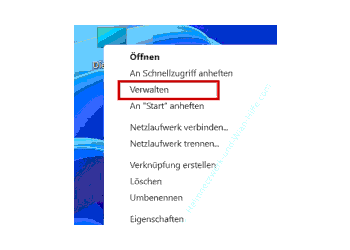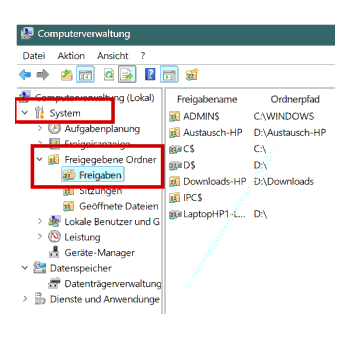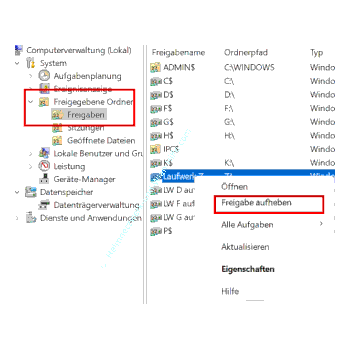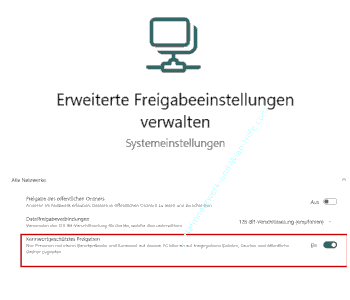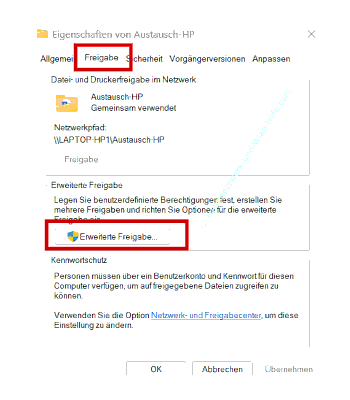auf heimnetzwerk-und-wlan-hilfe.com
nach Inhalten suchen!
- Home
- Zugriffe auf Freigaben überwachen
Zugriffe und Freigaben im Netzwerk überwachen und verwalten
In unserem heutigen Tutorial zeigen wir dir, wie du überprüfen kannst, wer über dein Netzwerk Zugriff auf deinen PC hat, und wie du bestehende Freigaben verwaltest oder entfernst!
Egal, ob du ein kabelgebundenes Netzwerk oder WLAN verwendest, es ist wichtig, alle Freigaben im Blick zu haben, um ungewollte Zugriffe zu verhindern, denn das Risiko, dass jemand unbemerkt auf Dateien zugreifen könnte, besteht häufiger, als man denkt.
Am Ende dieses Tutorials wirst du wissen, wie du diese Zugriffe sicher kontrollierst und dein Netzwerk optimal schützt.
Grundlagen zu Netzwerkzugriffen und Freigaben
Bevor wir loslegen, lass uns kurz klären, was Netzwerkfreigaben sind und warum sie wichtig sind.
Wenn du eine Netzwerkfreigabe einrichtest, erlaubst du anderen Geräten in deinem Netzwerk Zugriff auf Ordner oder Dateien auf deinem Computer.
Das kann praktisch sein, wenn du Dateien zwischen Geräten teilen willst. Doch wenn solche Freigaben offen bleiben, ohne dass du sie nutzt, können sie ein Risiko darstellen.
Besonders wenn diese Zugänge nicht richtig gesichert sind, besteht die Gefahr, dass Fremde, die Zugang zu deinem Netzwerk haben, auf deine Daten zugreifen können.
Ob dein Gerät über WLAN oder Ethernet verbunden ist, spielt dabei keine Rolle. Alle Netzwerkgeräte haben potenziell Zugriff auf freigegebene Ordner, wenn sie nicht sicher verwaltet werden.
Zugriffe und Freigaben über die Windows-Computerverwaltung überprüfen
Um herauszufinden, welche Freigaben aktuell auf deinem Computer eingerichtet sind, gibt es mehrere Möglichkeiten. Eine besonders praktische ist die Nutzung der Windows-Computerverwaltung, die dir eine grafische Übersicht deiner Freigaben bietet.
Öffnen der Computerverwaltung
Um die Computerverwaltung zu öffnen, gibt es mehrere Wege. Ein davon ist über die Systemsteuerung.
Die Systemsteuerung kannst du direkt über das Startmenü aufrufen. In den Kategorien der Systemsteuerung klickst du auf die "Windows-Tools". In dem sich nun öffnenden Fenster wählst du die "Computerverwaltung" aus.
Alternativ kannst du auch auf das Desktop-Symbol "Dieser PC" mit der rechten Maustaste klicken und "Weitere Optionen anzeigen –› Verwalten" wählen.
Eine weitere Möglichkeit ist, im Suchfeld des Startmenüs "Computerverwaltung" einzugeben und das entsprechende Programm auszuwählen.
Freigaben anzeigen
Sobald du die Computerverwaltung geöffnet hast, klicke auf der linken Seite auf den Ordner "System" und wähle dann "Freigegebene Ordner –› Freigaben".
Hier findest du eine Liste aller aktuell aktiven Freigaben.
Ein wichtiger Punkt ist, dass Freigaben, die mit einem Dollarzeichen ($) enden, in der Regel systemintern und versteckt sind. Auf diese brauchst du also nicht so genau zu achten.
Wichtig sind die Freigaben, die ohne dieses Zeichen erscheinen. Diese sind potenziell für andere im Netzwerk sichtbar.
Überflüssige Freigaben entfernen
Wenn du eine Freigabe findest, die du nicht mehr benötigst, kannst du diese ganz einfach entfernen.
Klicke dazu mit der rechten Maustaste auf den Ordner und wähle "Freigabe aufheben". Auf diese Weise kannst du sicherstellen, dass niemand unberechtigt Zugriff hat.
Freigaben über die Eingabeaufforderung verwalten
Für eine schnelle Übersicht und Verwaltung der Freigaben eignet sich auch die Eingabeaufforderung. Hier zeige ich dir, wie du mit ein paar einfachen Befehlen deine Freigaben verwalten kannst.
Gib im Startmenü "cmd" ein, um Eingabeaufforderung aufzurufen. Klicke auf "Eingabeaufforderung als Administrator öffnen".
Freigaben anzeigen
Über den Befehl "net share" kannst du Freigaben auf deinem Computer über die Kommandozeile verwalten.
Tippe in der Eingabeaufforderung "net share" ein und drücke Enter. Der Befehl zeigt dir eine Liste aller aktiven Freigaben auf deinem Gerät an.
Freigaben löschen
Wenn du eine Freigabe siehst, die du entfernen möchtest, kannst du den Befehl "net share [Name] /delete" verwenden.
Ersetze dabei [Name] durch den Namen der Freigabe, die du löschen möchtest.
Zum Beispiel würdest du für eine Freigabe namens "Ordner1" folgendermaßen löschen.
net share Ordner1 /delete
Bestätige den Befehl, und die Freigabe wird gelöscht. Damit hast du die Kontrolle über deine Freigaben direkt über die Eingabeaufforderung.
Sicherheitsvorkehrungen für die Netzwerkfreigabe
Damit dein Netzwerk dauerhaft sicher bleibt, zeige ich dir jetzt einige zusätzliche Schutzmaßnahmen.
Kennwortgeschützte Freigaben einrichten
Um Freigaben besser abzusichern, kannst du in den Windows-Netzwerkeinstellungen die Option "Kennwortgeschützte Freigeben" aktivieren.
Das sorgt dafür, dass nur Benutzer mit deinem festgelegten Passwort auf freigegebene Ordner zugreifen können.
Diese Einstellung findest du in den "Erweiterten Freigabeeinstellungen" unter den Netzwerkeinstellungen.
Freigabeoptionen und Benutzerrechte anpassen
Du kannst für jede Freigabe einstellen, ob andere Benutzer die Dateien in dem freigegebenen Ordner nur lesen oder auch schreiben dürfen.
Dafür gehst du in den Freigabeeinstellungen des jeweiligen Ordners auf "Erweiterte Freigabe" und kannst dort die Berechtigungen anpassen.
Es ist empfehlenswert, Schreibzugriff (Berechtigung zum Verändern von dAteiinhalten) nur dann zu gewähren, wenn dies absolut nötig ist.
Auf die erweiterten Freigabeeinstellungen kannst du folgendermaßen zugreifen.
Klicke mit der rechten Maustaste auf den freigegebenen Ordner und wähle im Kontextmenü den Eintrag "Eigenschaften" aus.
Damit öffnet sich das Eigenschaftenfenster des freigegebenen Ordners.
Klicke auf das Register "Freigabe" und hier auf den Button "Erweiterte Freigabe".
In den erweiterten Freigabeeinstellungen kannst du jetzt individuelle Sicherheitseinstellungen vornehmen.
Das wären bspw. das Hinzufügen von Benutzern, die auf die Freigabe zugreifen dürfen und das Vergeben von Zugriffsberechtigungen, die festlegen, was der Benutzer alles mit den Daten in der Freigabe machen darf.
Also sowas, wie Leseberechtigung, Schreibberechtigung oder das Berechtigen von Löschaktionen.
Erweiterte Netzwerküberwachungstools
Zusätzlich zur Windows-Computerverwaltung und den grundlegenden Einstellungen helfen dir einige erweiterte Tools, den Netzwerkzugriff zu überwachen.
Netzwerksicherheit durch Überwachungstools
Programme wie "Wireshark" oder "GlassWire" bieten dir detaillierte Informationen zu allen Verbindungen und Datenflüssen in deinem Netzwerk.
Damit kannst du genauer beobachten, wer auf dein Netzwerk zugreift und gegebenenfalls unerwünschte Verbindungen blockieren.
Router-Einstellungen zur Zugriffssteuerung
Ein weiterer Tipp: Die meisten modernen Router bieten die Möglichkeit, über MAC-Filter nur bestimmten Geräten Zugang zum Netzwerk zu gewähren oder ein Gäste-WLAN einzurichten.
Über die Router-Oberfläche kannst du auch sehen, welche Geräte aktuell mit dem Netzwerk verbunden sind und, falls nötig, einzelne Geräte blockieren.
Tägliche Praxis: Sicherheitsroutine und automatische Benachrichtigungen
Für eine langfristige Sicherheit ist es wichtig, ein paar einfache Routinen zur Netzwerkverwaltung einzuführen.
Automatische Benachrichtigungen bei neuen Geräten
Einige Router und Sicherheitsprogramme bieten Benachrichtigungen, wenn sich neue Geräte im Netzwerk anmelden. So erhältst du sofort eine Meldung, falls ein unbekanntes Gerät auf dein Netzwerk zugreift.
Freigaben und Verbindungen dokumentieren
Es kann sinnvoll sein, eine Liste deiner freigegebenen Ordner und Benutzerrechte zu führen und regelmäßig zu überprüfen.
So merkst du schnell, falls sich etwas ungewollt geändert hat oder neue Freigaben hinzugekommen sind.
Zusammenfassung und Tipps zur sicheren Netzwerkverwaltung
Zum Abschluss fasse ich die wichtigsten Punkte noch einmal zusammen.
-
Regelmäßige Kontrolle
Überprüfe regelmäßig die Freigaben und aktiven Verbindungen auf deinem PC.
-
Sicherheitsvorkehrungen
Nutze Kennwortschutz und spezifische Benutzerrechte, um die Freigaben nur für autorisierte Personen zugänglich zu machen.
-
Erweiterte Tools verwenden
Mit Programmen wie "Wireshark" oder "GlassWire" kannst du dein Netzwerk überwachen und unerwünschte Zugriffe frühzeitig erkennen.
-
Router-Einstellungen anpassen
Nutze MAC-Filter oder ein Gäste-WLAN, um dein Heimnetzwerk zusätzlich abzusichern.
Ein sicheres Netzwerk trägt zu besserem Datenschutz und Kontrolle über deine privaten Informationen bei.
Wenn du diese Tipps regelmäßig anwendest, schützt du dein Netzwerk langfristig vor ungewollten Zugriffen.
Damit sind wir auch schon am Ende mit unserem Tutorial. Wir hoffen natürlich, dass dieses Tutorial nützlich für dich war und wünschen dir noch viel Spaß mit unseren vielen anderen Tutorials auf Heimnetzwerk-und-Wlan-Hilfe.com.
Vielleicht interessieren dich auch folgende Artikel:
Die Umgebungsfreigabe nutzen, um einfacher Dateien im Netzwerk auszutauschen (Win 11)
Schnell auf freigegebene Ordner und Dateien zugreifen
Einen freigegebenen Drucker einrichten
Einen Drucker freigeben im Netzwerk freigeben
Einen Drucker als Netzwerkdrucker freigeben
Freigaben und Netzwerkeinstellungen einfacher nutzen (ab 22H2)
Ordner im Netzwerk manuell oder per Freigabeassistent freigeben
Über symbolische Links auf lokale Ordner und Freigaben im Netzwerk zugreifen
Warum werden freigegebene Ordner (Freigaben) im Netzwerk nicht angezeigt?
Infos bei Wikipedia
Weitere Informationen zu Windows 11
Infos bei Google
Zugriffe auf Freigaben überwachen
Zurück zum Seitenanfang von:
Zugriffe und Freigaben im Windows-Netzwerk überwachen und verwalten
Zugriffe und Freigaben im Windows-Netzwerk überwachen und verwalten
Zurück zur:
Freigaben unter Windows
Zurück zur Startseite von heimnetzwerk-und-wlan-hilfe.com
Wenn dir der eine oder andere Tipp auf unseren Seiten Nerven und graue Haare erspart hat, dann unterstütze doch unser Team mit einer kleinen Spende, die uns dabei helfen, die hohen Bereitstellungskosten aufzubringen.